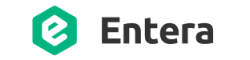Корректная работа с номенклатурой на этапе сопоставления позволяет создать документ в 1С, который не будет нуждаться в корректировке.
1. Если строка горит зеленым цветом - это означает, что выбрано сопоставление с уже имеющейся в базе 1С номенклатурой. Стоя на данной строчке в правой части отразится Дополнительное описание с характеристиками, с которыми данная позиция заведена в 1С.
На данном этапе можно поменять только счета учета и субконто. Вид и группу номенклатуры возможно поменять напрямую из карточки Номенклатуры.
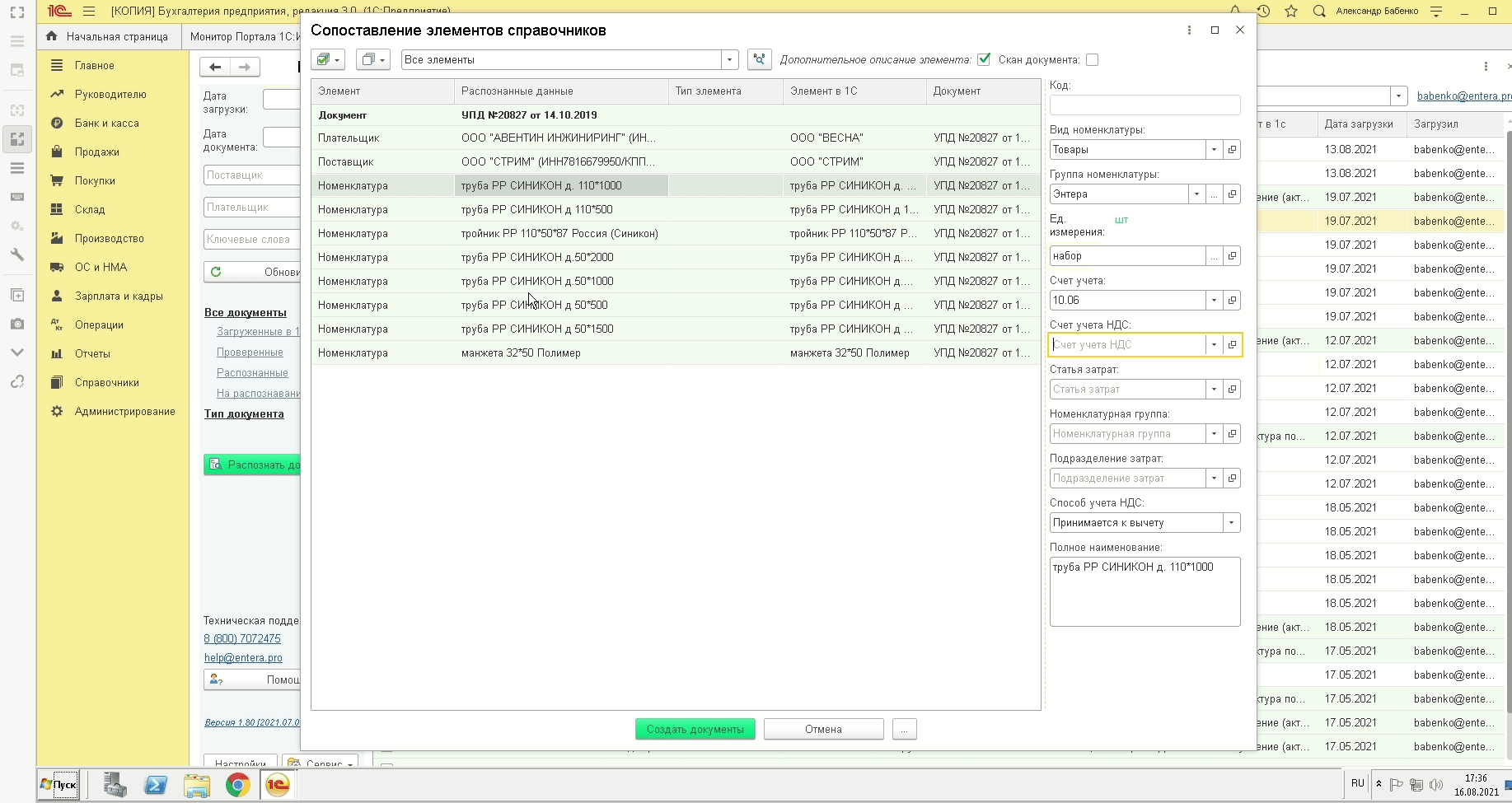
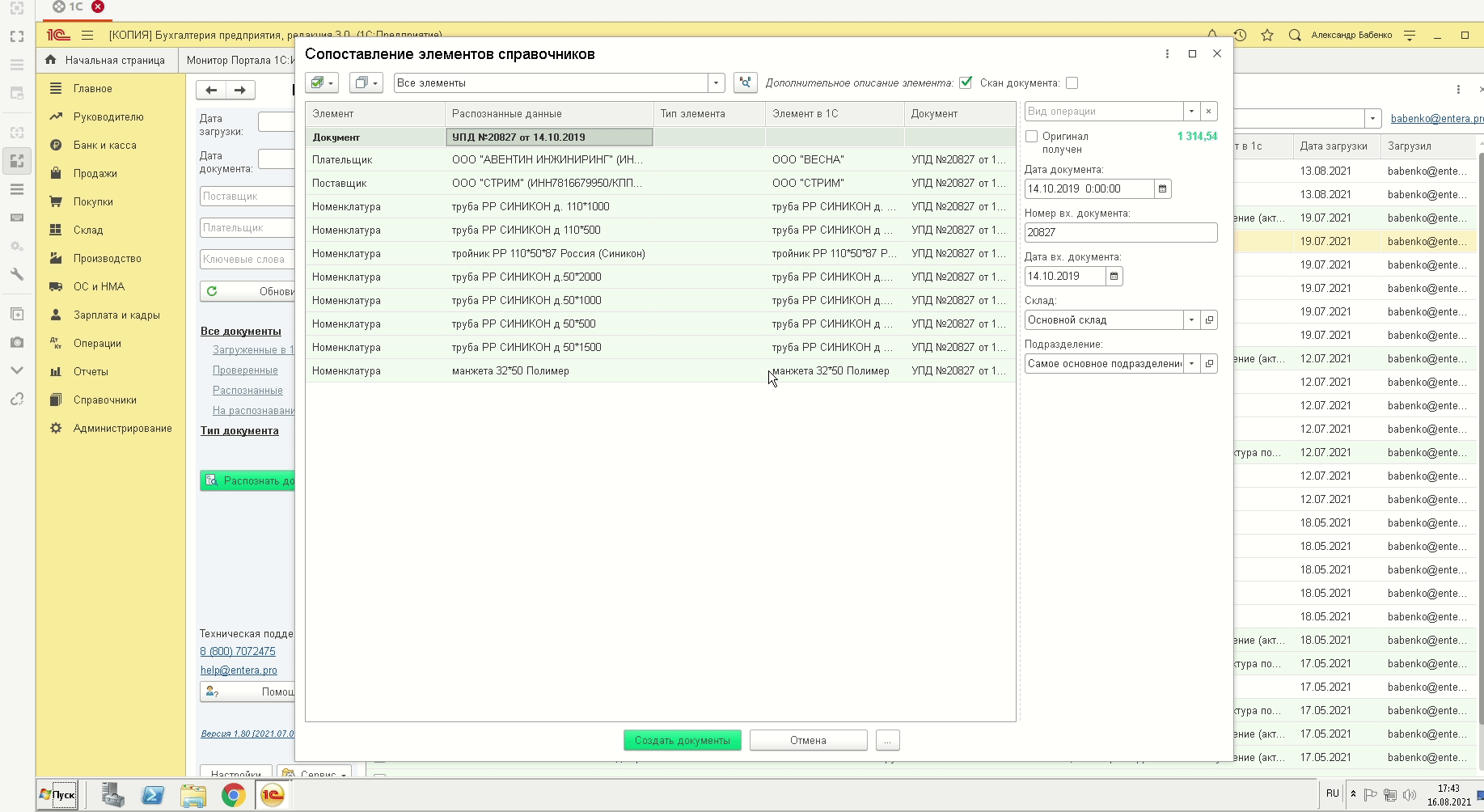
Чтобы минимизировать ручной труд по изменению счетов и субконто для зеленых строк - необходимо настроить Правила счетов учета номенклатуры в самой 1С. В таком случае данные поля будут заполнены автоматически для каждого документа.
2. Для красных строк в дополнительном описании отражаются характеристики, установленные в настройках Entera по умолчанию. Однако, любое поле описания Вы можете изменить вручную.
Если необходимо применить изменения для нескольких подобных номенклатур, то можете воспользоваться клавишами выделения:
Для позиций, которые стоят не по порядку: зажать кнопку CTRL и левой кнопкой мыши прокликать нужные для изменения номенклатуры
Для выбора нескольких позиций, идущих подряд: зажать кнопку Shift и левой кнопкой мыши выбрать с какой позиции начнется выделение и на какой должно закончиться.
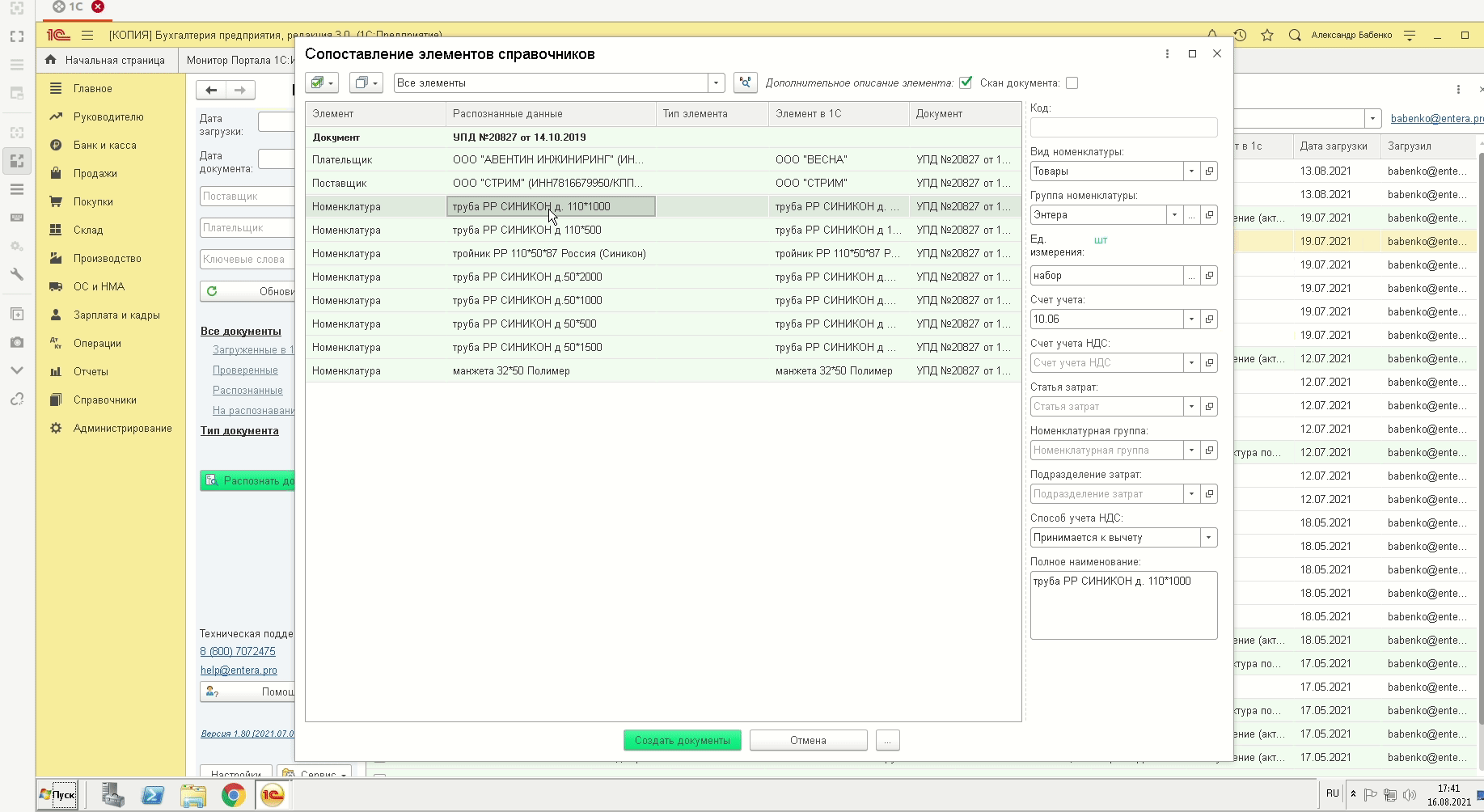
Изменение Дополнительного описания для конкретной позиции применяется только для создаваемого документа. При работе с Окном сопоставления в последующих документам потребуется вновь внести изменения в Дополнительном описание.